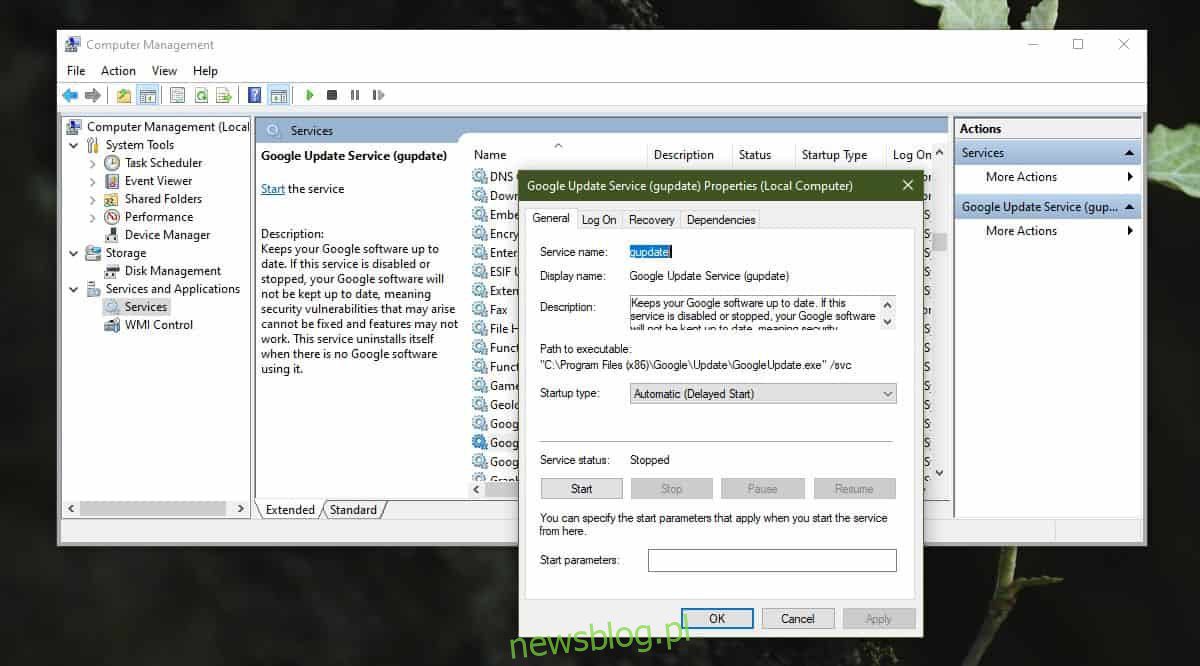
Các ứng dụng có thể chạy các dịch vụ và chúng hoạt động. Dịch vụ vẫn có thể chạy ngay cả khi bản thân ứng dụng không chạy và trong một số trường hợp, việc gỡ cài đặt ứng dụng vẫn có thể hoạt động. Trong trường hợp này, bạn sẽ phải gỡ bỏ dịch vụ theo cách thủ công để dịch vụ ngừng hoạt động. Đây là cách.
Một lời cảnh báo
Loại bỏ một dịch vụ không phải là điều gì đó được xem nhẹ. Đảm bảo rằng bạn biết tên chính xác của dịch vụ mà bạn muốn xóa. Việc xóa một dịch vụ cốt lõi có thể làm hỏng một số thứ và việc khắc phục nó sẽ không dễ dàng.
Bạn muốn khởi động lại dịch vụ trên hệ thống của mình Windows 10? Dễ thôi.
Xóa dịch vụ
Vì điều quan trọng là phải biết tên của dịch vụ bạn muốn xóa, bạn nên kiểm tra và lấy tên chính xác. Tìm kiếm và mở Quản lý máy tính trong Tìm kiếm hệ thống Windows.
Trong cột bên trái, hãy mở rộng Dịch vụ & Ứng dụng. Trong đó, chọn Dịch vụ. Chọn dịch vụ bạn muốn gỡ bỏ, nhấp đúp vào dịch vụ đó và bạn sẽ thấy Mô tả. Đọc nó để hoàn toàn chắc chắn rằng bạn có dịch vụ phù hợp. Khi bạn hoàn toàn chắc chắn rằng mình đã xác định đúng dịch vụ, hãy sao chép tên của dịch vụ đó từ cùng một cửa sổ.
Mở một dấu nhắc lệnh với quyền quản trị viên và chạy lệnh sau;
cú pháp
sc delete service-name
Thí dụ
sc delete gupdate
Nhấn Enter và dịch vụ sẽ bị xóa. Tại dấu nhắc lệnh, bạn sẽ thấy thông báo cho biết dịch vụ đã được gỡ bỏ thành công.
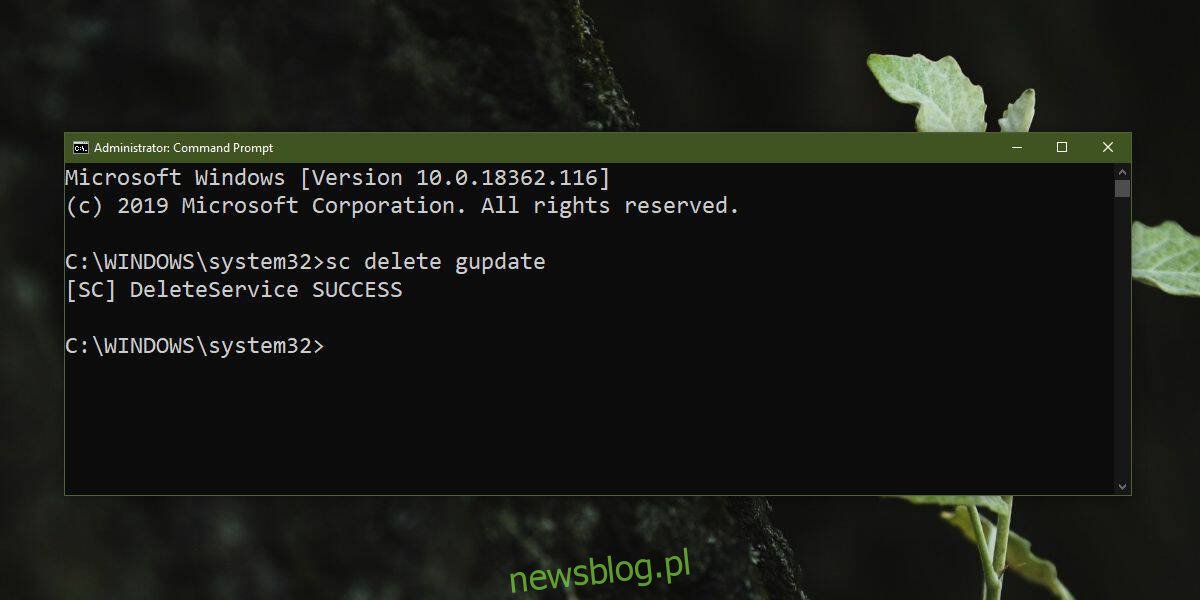
Nếu bạn vô tình xóa một dịch vụ mà sau này bạn quyết định là cần thiết và đến từ một ứng dụng, bạn có thể thử gỡ cài đặt ứng dụng đó rồi cài đặt lại. Một số ứng dụng dành cho máy tính để bàn cũng có tùy chọn sửa chữa.
Để kiểm tra xem ứng dụng có tùy chọn sửa chữa hay không, bạn có thể tìm kiếm ứng dụng đó trong Bảng điều khiển, chọn ứng dụng đó và nhấp vào Gỡ cài đặt. Trình gỡ cài đặt có thể đưa ra tùy chọn sửa chữa. Nếu không, hãy đóng trình gỡ cài đặt. Tải xuống trình cài đặt ứng dụng một lần nữa và chạy nó. Kiểm tra nếu nó hiển thị tùy chọn sửa chữa. Nếu vậy, hãy sử dụng nó và xem nó có khắc phục được sự cố không.
Nếu bạn đã xóa một dịch vụ hệ thống, bạn không thể làm gì nhiều để lấy lại dịch vụ đó. Hãy thử chạy trình khắc phục sự cố hệ thống Windowsđể xem nếu nó khắc phục vấn đề. Nếu dịch vụ liên quan đến một tính năng, hãy kiểm tra xem có cách nào để đặt lại hoặc gỡ cài đặt và cài đặt lại không. Ứng dụng UWP có thể được đặt lại và một số tính năng hệ thống Windows 10 có thể được thiết lập lại. Trong trường hợp hệ thống của bạn bị hỏng và không thể sửa chữa sau khi gỡ bỏ dịch vụ, bạn sẽ phải tạo người dùng mới cho mình hoặc thiết lập lại hệ thống Windows 10.
